Se você se cansa de assistir a vídeos longos o tempo todo, por que não usar um editor de GIF para animar vídeos e adicionar seus próprios comentários? Existem muitos editores de GIF excelentes que permitem aos usuários criar e editar GIFs facilmente. Mais tarde, você pode postar e compartilhar esses GIFs animados online e se divertir com outras pessoas. Este artigo mostra os melhores aplicativos editores de GIFs renomados que você pode usar para personalizar animações GIF online e offline de forma gratuita. Portanto, leia e escolha o melhor editor de GIF de acordo com sua necessidade pessoal.
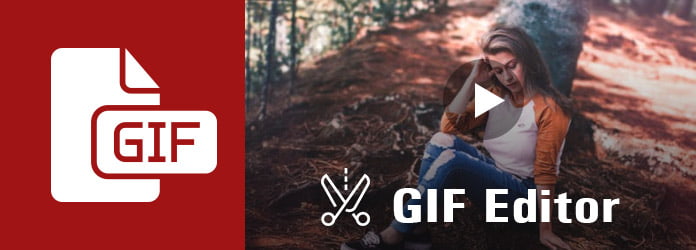
Editor GIF
Para pessoas que adoram assistir a vídeos em sites populares de compartilhamento de vídeos, usando o Aiseesoft Conversor Video to GIF deve ser uma escolha inteligente. Video to GIF Converter permite aos usuários converter ambos os vídeos em GIFs em alta qualidade. E você pode visualizar e personalizar suas configurações de perfil de saída com vários filtros de edição de GIF. Em outras palavras, você pode usar este software editor de GIF para criar GIF de vídeo gratuitamente como um profissional.
Assim, Video to GIF Converter é definitivamente sua primeira escolha para converter e editar GIF de vídeo com alta qualidade. E não há limitações sobre seus arquivos de vídeo de origem. Basta importar um vídeo para o programa editor de GIF e, em seguida, criar animações de vídeo para GIF profissionalmente.
Então, como funciona este editor de GIF gratuito? As pessoas podem converter e personalizar vídeos em arquivos GIF de forma rápida e fácil? Qual é a diferença entre o Video to GIF Converter e outro software comum de edição de GIF? Basta ler e encontrar a resposta.
Passo 1 Adicionar um vídeo ao editor GIF
Baixe e instale o Video to GIF Converter gratuitamente no seu computador Windows ou Mac. Inicie o programa editor de GIF e clique no ícone "Adicionar arquivo" na barra de ferramentas para enviar um vídeo.

Passo 2 Ajuste a duração do GIF e outras configurações
Toque no botão "Clip" se precisar cortar uma parte do vídeo e animá-la em um GIF. Mova dois pontos na barra de progresso para ajustar sua hora de início e hora de término. Há uma janela de visualização que você pode usar para visualizar seu efeito de vídeo. E você também pode gerenciar outras ferramentas de edição de vídeo no menu "Editar".
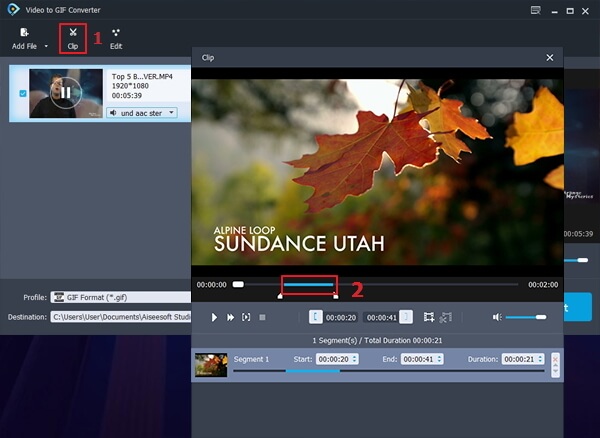
Passo 3 Personalize as configurações do perfil GIF
Pressione o botão "Configurações" na interface principal do Video to GIF Converter. Você pode editar a taxa de bits de vídeo, taxa de quadros, proporção e outras configurações livremente. Clique em "OK" para seguir em frente.

Passo 4 Converta um vídeo em um GIF com o editor de GIF
Defina uma pasta de destino e pressione o botão "Converter". Aguarde alguns segundos para obter uma animação GIF com alta qualidade.

Você pode usar o editor e criador de GIF para converter qualquer formato de vídeo para GIF em poucos cliques.
Existem também outros 5 programas alternativos de edição de GIF, com os quais você pode criar e editar arquivos GIF de forma fácil e rápida.
Você pode abrir giphy.com para criar um GIF a partir de várias imagens, um vídeo ou URL com um clique. É muito fácil executar o editor GIF online. Além disso, você pode aplicar filtros fornecidos e adesivos animados para decorar um GIF.
Prós:
Contras:

O Online Image Editor fornece muitas ferramentas de edição de vídeo online. Assim, você pode usar o editor GIF para adicionar texto e fazer suas próprias animações. Por exemplo, você pode adicionar estrelas cintilantes e brilhos em um GIF animado.
Prós:
Contras:

LunaPic é um editor de fotos online amplamente utilizado que oferece filtros de edição de vídeo versáteis. Quanto a ser um programa on-line de editor de GIF, ele também fornece muitas ferramentas de edição de animação GIF. Isso significa que você pode obter vários efeitos e filtros de animação GIF.
Prós:
Contras:
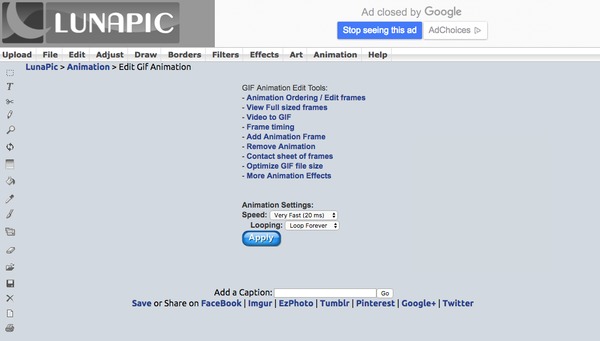
Existem vários adesivos e legendas que você pode obter em gifs.com. E todo o processo é muito simples. Ele listou etapas detalhadas de como criar e editar GIFs. Basta enviar um vídeo ou GIF para gifs.com, adicionar um efeito e criar seu arquivo GIF de destino com facilidade.
Prós:
Contras:
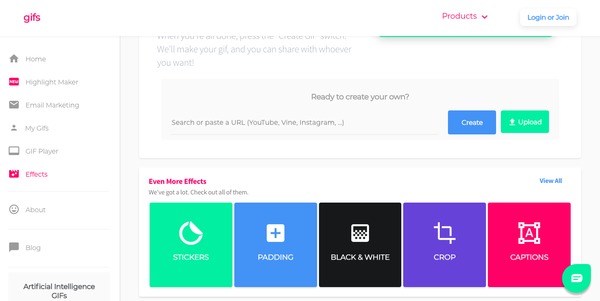
É um programa editor de GIF gratuito que é fácil de converter e modificar arquivos GIF. ezGIF é suficiente para edição básica de GIFs animados. Você pode criar, redimensionar, inverter e obter outros efeitos básicos de edição de vídeo para GIFs animados com boa experiência.
Prós:
Contras:

Se você precisar editar arquivos GIF apenas com recursos básicos, poderá escolher os programas editores de GIF on-line e o Conversor de vídeo para GIF. Para pessoas que precisam editar e converter vídeos em lote para GIFs, o Aiseesoft Video to GIF Converter deve ser uma escolha melhor. Além disso, é o software editor de GIF gratuito que você pode gerenciar offline. Em uma palavra, o Video to GIF Converter faz um trabalho melhor do que os editores e criadores de GIF gratuitos online.